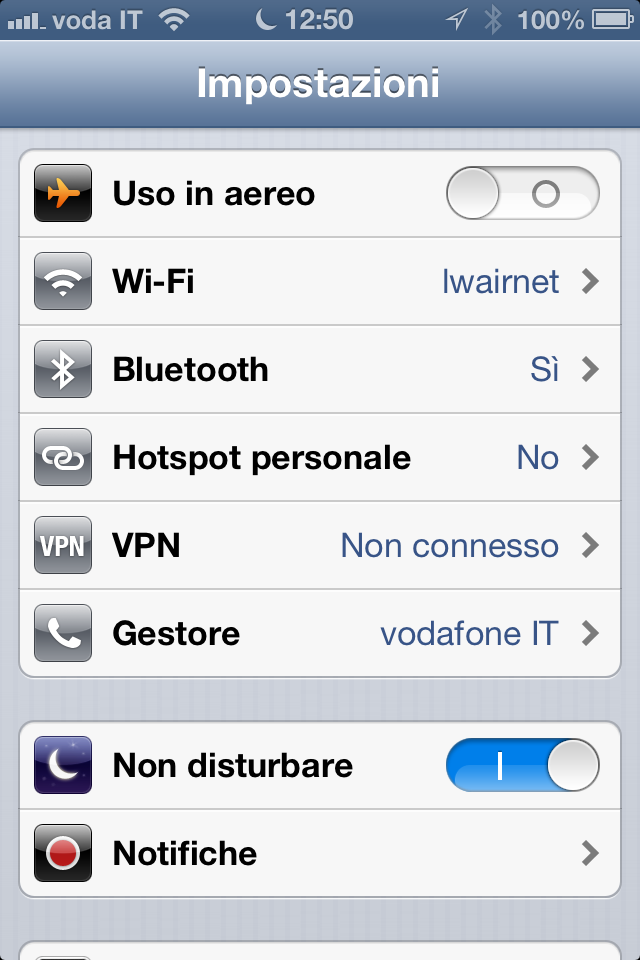Abbiamo già visto diverse applicazioni per scaricare suonerie per iPhone ma oggi vediamo un aspetto più tecnico che potrà tornare comodo a tantissime persone: poter impostare la modalità silenziosa solo per alcuni contatti. Può capitare spesso di non voler essere disturbati da nessuna chiamata se non da qualche nostro stretto amico o familiare e con un iPhone, iOS 6 e l’uso di iCloud sarà possibile in pochi semplici passi; diamo quindi un rapido sguardo ai pochi ma fondamentali requisiti e successivamente alle operazioni da eseguire.
Abbiamo già visto diverse applicazioni per scaricare suonerie per iPhone ma oggi vediamo un aspetto più tecnico che potrà tornare comodo a tantissime persone: poter impostare la modalità silenziosa solo per alcuni contatti. Può capitare spesso di non voler essere disturbati da nessuna chiamata se non da qualche nostro stretto amico o familiare e con un iPhone, iOS 6 e l’uso di iCloud sarà possibile in pochi semplici passi; diamo quindi un rapido sguardo ai pochi ma fondamentali requisiti e successivamente alle operazioni da eseguire.
Requisiti e funzionamento
Prima di esplicitare le varie operazioni da eseguire vediamo brevemente come è possibile silenziare le chiamate da alcuni contatti e non da altri: sostanzialmente con iOS 6 è possibile sfruttare la modalità “non disturbare”, attivabile rapidamente dalle impostazioni che fa tacere l’iPhone da notifiche e chiamate varie; creando però un gruppo nei nostri contatti potremo attivare “non disturbare” per tutti i contatti salvo che per quel gruppo, ottenendo così un iPhone silenzioso solo per alcuni contatti e non per altri.
Avremo quindi necessariamente bisogno di un qualsiasi iPhone con iOS 6 e che utilizzi iCloud: questo perché come primo passo andremo ad accedere ai nostri contatti da browser per poter creare un gruppo.
1. Creazione del gruppo in Contatti
Come anticipato, il primo passo sarà accedere al nostro account iCloud dal nostro PC o tablet per poter creare il nostro gruppo di contatti dai quali vogliamo ricevere chiamate e notifiche; accediamo tramite il sito web dedicato ad iCloud e clicchiamo sull’icona dei contatti.

Ora avremo di fronte la nostra rubrica divisa a metà con un piccolo segnalibro rosso che sporge sul lato sinistro: clicchiamolo per poter così spostare i contatti sul lato destro e accedere ad altre funzionalità sul lato sinistro; difatti dopo aver cliccato noteremo che proprio sul lato sinistro in basso è apparso un piccolo pulsante “+” con il quale potremo creare il nostro gruppo di contatti.
Diamo un nome al gruppo e semplicemente trasciniamo i contatti dal lato destro sul nome del gruppo per aggiungerli: attenzione che i contatti che aggiungeremo saranno quelli che anche se attiveremo la modalità “non disturbare” potranno far suonare il nostro iPhone con chiamate e messaggi.
2. Settaggio su iPhone del nuovo gruppo
Dopo aver creato un gruppo apposito tramite l’interfaccia web di iCloud ora prendiamo in mano il nostro iPhone, apriamo i contatti e in automatico la lista dovrebbe aggiornarsi (se siamo connessi ad internet tramite rete mobile o WiFi), facendo apparire in alto sul lato sinistro il tasto “Gruppi”; se così non fosse chiudiamo l’app Contatti e riapriamola o a mali estremi riavviamo l’iPhone.
A questo punto rechiamoci in Impostazioni –> Notifiche –> Non disturbare così da settare il nostro gruppo di contatti tramite la voce “consenti chiamate da”.
3. Attivazione del “non disturbare”
Ultimo banale passo sarà attivare la modalità “non disturbare”: basta semplicemente aprire Impostazioni e tra le varie voci appena sopra “Notifiche” noteremo la scritta “non disturbare” con un apposito pulsante a fianco per attivare o meno questa modalità; dalla schermata principale dell’iPhone possiamo sapere se la modalità è attiva guardando l’ora in alto: se a sinistra dell’ora vi è una mezzaluna la modalità “non disturbare” sarà attiva.